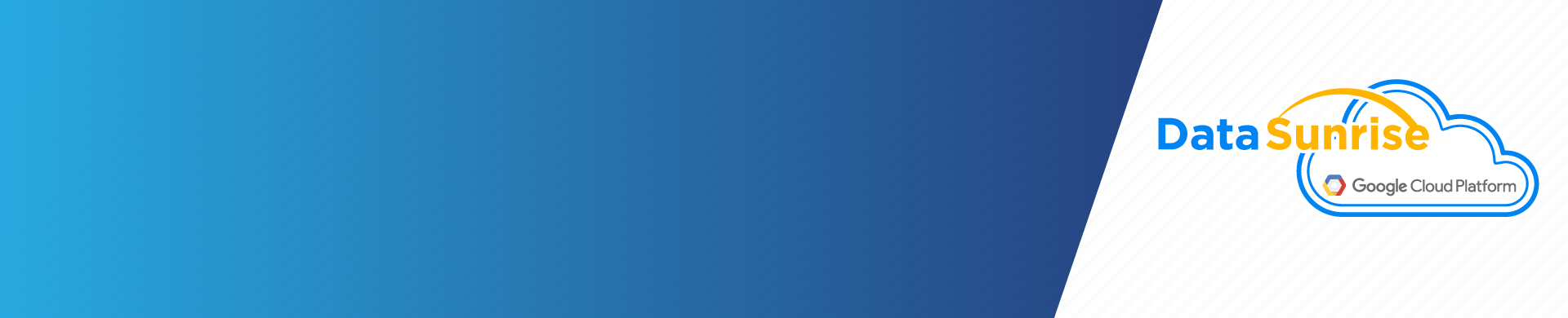
Despliegue de DataSunrise en Google Cloud Platform
Cuando confías en proveedores de PaaS y utilizas sus obviamente atractivos servicios en la nube, considera una solución fiable para proteger tus datos y aplicaciones en la nube.
DataSunrise Database Security, Mascarado de Datos y Servicio de Cumplimiento permiten mover tus datos a la nube con el más alto nivel de protección y confidencialidad.
Si confías en Google Cloud Platform para el almacenamiento de tus datos sensibles, elige DataSunrise para una protección integral en tiempo real. Para hacerlo, sigue las instrucciones a continuación.
Paso 1. Despliegue de DataSunrise a través de Cloud Launcher
Primero, despliega DataSunrise en Google Cloud Platform utilizando Cloud Launcher.
- Haz clic en https://console.cloud.google.com
- Introduce “DataSunrise” en la barra de búsqueda de soluciones.
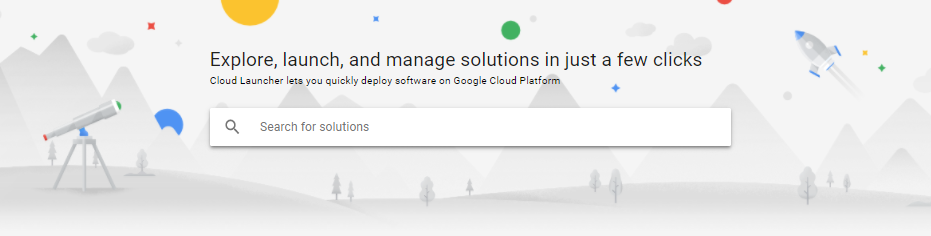
- Haz clic en el ícono “DataSunrise Database Security, Data Masking and Compliance”.
- Haz clic en el botón “Launch on Compute Engine” para iniciar el despliegue.
- Rellena los campos requeridos y haz clic en “Deploy” para completar el proceso de Cloud Launcher.
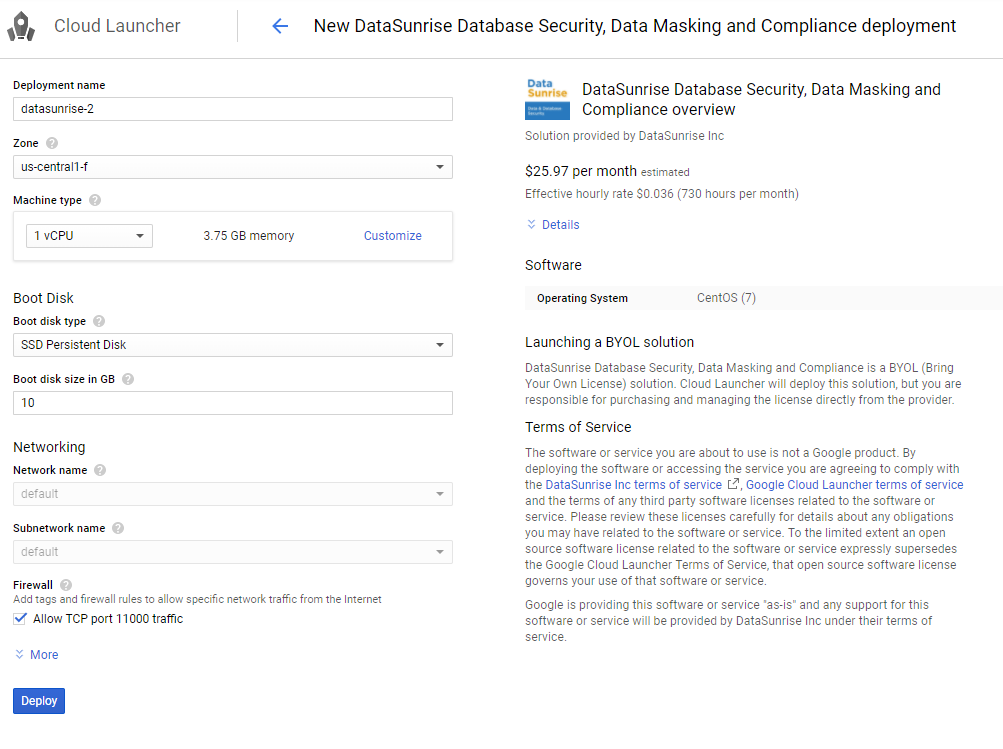
Paso 2. Configuración Inicial de DataSunrise en GCP
Ahora puedes ejecutar DataSunrise.
- Para ingresar a la Consola Web de DataSunrise, haz clic en la dirección del sitio en la esquina superior derecha. Aquí necesitarás un usuario y contraseña de administrador.
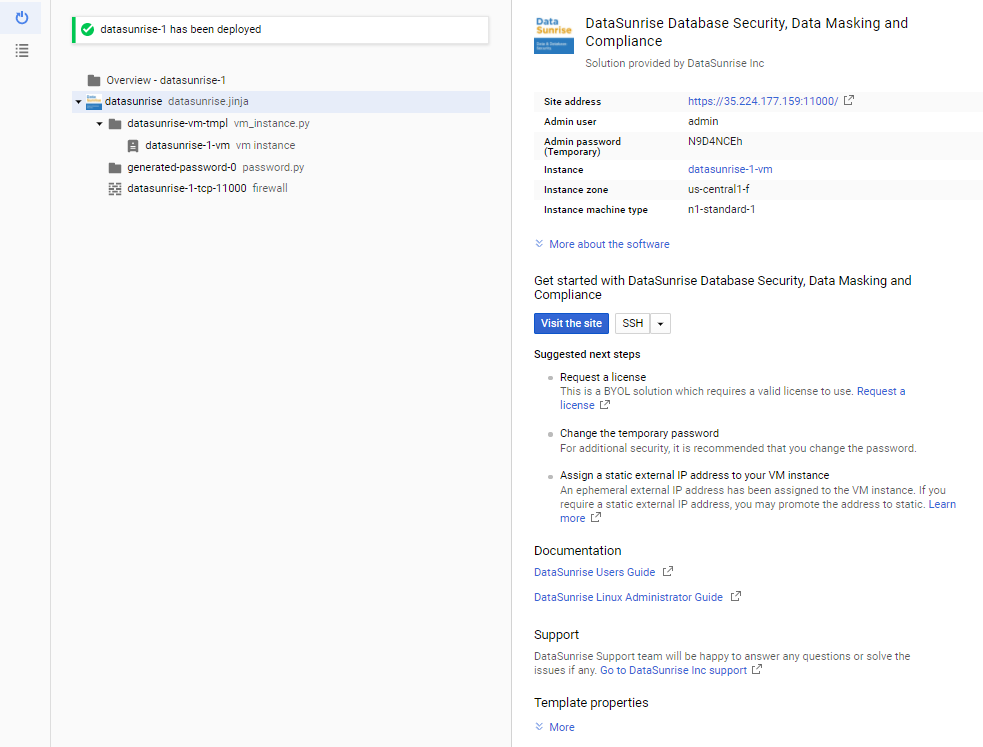
- Utiliza “admin” como usuario y una contraseña de administrador como tu contraseña temporal. Haz clic en Login.
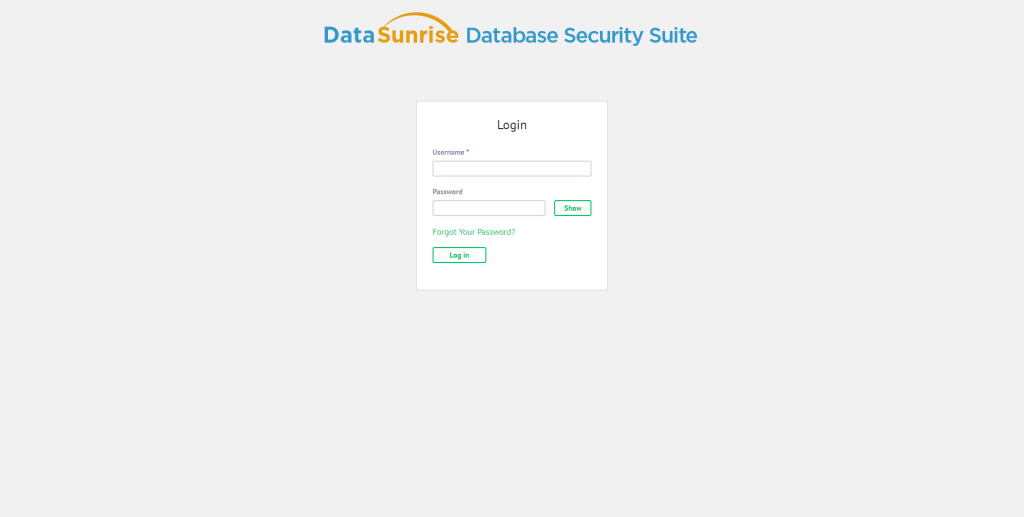
- Introduce tu clave de licencia de DataSunrise en el campo que aparece. Consíguela si no tienes una. Haz clic en el enlace debajo del campo para obtener una prueba gratuita.
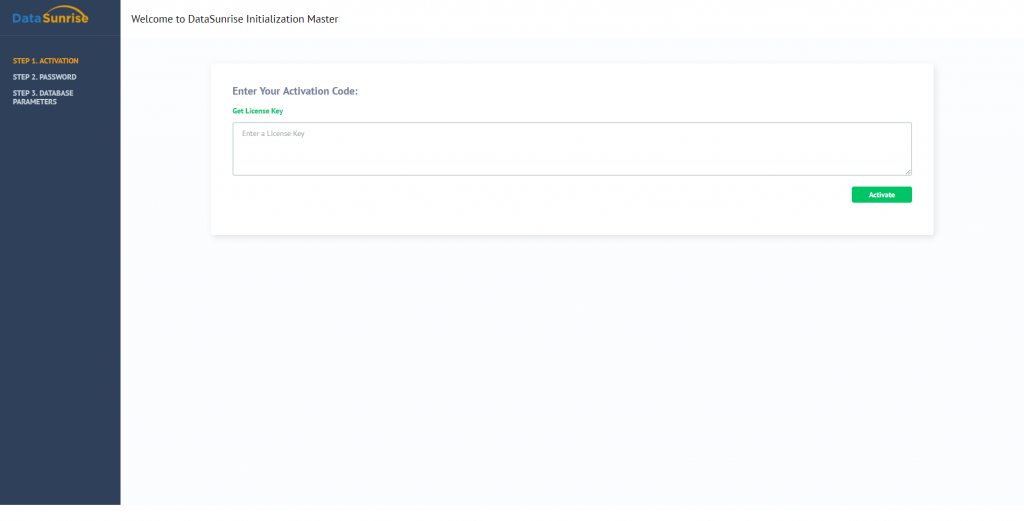
- Para descargar la versión de prueba, rellena los campos requeridos indicando tu sistema operativo y tipo de base de datos. Haz clic en el botón “Get Key”. Una clave de licencia temporal será enviada a la dirección de correo electrónico especificada. Cópiala y pégala en la ventana de la Consola Web que solicita la licencia. Haz clic en “Save”.
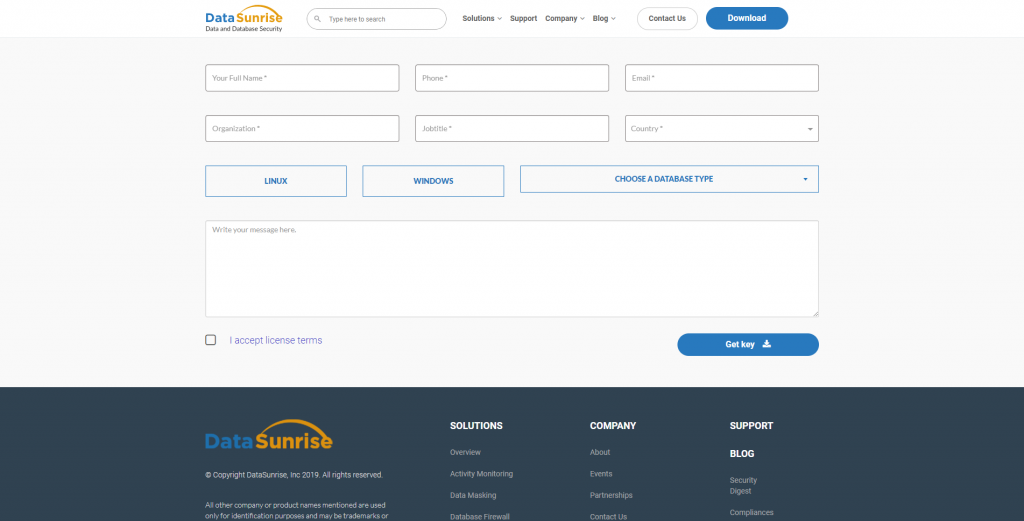
DataSunrise Database Security, Data Masking y Cumplimiento ahora están listos para proteger tus datos sensibles en un entorno basado en la nube.
Para más información, consulta la Guía del Usuario de DataSunrise y la Guía del Administrador de DataSunrise (Linux).
Siguiente
